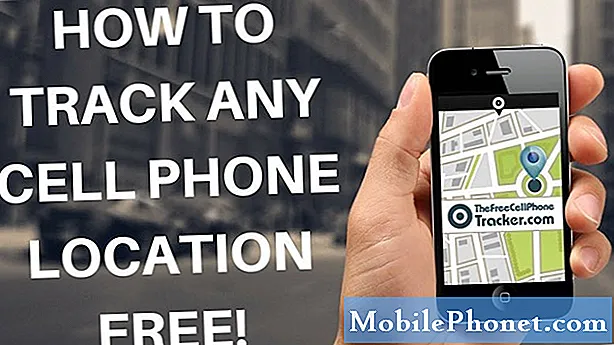Fitbit Alta HR зависи от Bluetooth за синхронизиране с телефона, с който е свързан. Въпреки че Bluetooth се е развил толкова много, проблемите пак биха се появили от време на време, но те не са непременно сериозни. Много потребители на Alta HR се оплакват от проблеми със синхронизирането, като казват, че данните, които се показват на телефоните им, не са същите като тези с тракера.
Винаги има решение за този проблем и това е, което ще споделя с вас в тази публикация. Ще ви насоча как да отстраните проблема, така че телефонът и тракерът ви да работят възможно най-точно. Така че, ако сте един от собствениците на това устройство и в момента имате подобен проблем, продължете да четете, тъй като тази кратка статия може да ви помогне по един или друг начин.
Но преди да продължим напред, ако търсите решение на различен проблем, отворете страницата ни за отстраняване на неизправности Fitbit Alta HR, тъй като вече сме решили някои от най-често срещаните проблеми с това устройство. Може вече да сме публикували статии, които биха могли да ви помогнат с проблема ви. Или, ако се нуждаете от допълнителна помощ, попълнете нашия въпросник, тъй като може да сме в състояние да ви помогнем с вашите притеснения.
Ето нещата, които трябва да направите, ако вашият Fitbit Alta HR не се синхронизира правилно с телефона ви ...
- Рестартирайте вашия Fitbit Alta HR.
- Принудително затворете приложението fitbit на телефона си.
- Премахнете устройството от акаунта на fitbit и го добавете отново.
Fitbit Alta HR всъщност е много просто устройство, въпреки че разполага със сложна операционна система или фърмуер. Повечето от проблемите, за които са докладвани от потребителите, могат да бъдат отстранени чрез това много просто решение - рестартиране. Ето как го правите ...
- Включете вашия кабел за зареждане в USB порт на вашия компютър или в което и да е UL-сертифицирано USB зарядно устройство за стена.
- Закачете другия край на кабела за зареждане към порта на гърба на тракера. Щифтовете на кабела за зареждане трябва да се фиксират здраво с порта. Ще знаете, че връзката е сигурна, когато тракерът вибрира и ще видите икона на батерия на дисплея на тракера си. Вашият тракер ще започне да се зарежда.
- Натиснете бутона на кабела за зареждане 3 пъти в рамките на няколко секунди, като правите пауза за кратко между пресите. Бутонът е в края на кабела за зареждане, който е включен във вашия компютър. Когато видите логото на Fitbit и тракерът вибрира, това означава, че тракерът е рестартиран.
- Изключете вашия тракер от кабела за зареждане.
След това опитайте да видите дали проблемът е отстранен и ако не, продължете към следващото решение.
На вашето устройство затворете приложението Fitbit. Може да се наложи да прегледате най-използваните приложения и след това да го плъзнете наляво или надясно, за да го затворите напълно. Правите това, защото винаги има вероятност проблемът със синхронизирането да е проблем с приложението, а не с вашия тракер или телефона ви. След принудително затваряне на приложението, опитайте да го отворите и тествайте, за да видите дали проблемът е отстранен.
Последното нещо, което трябва да направите сами, ако проблемът продължава, е да влезете във вашия акаунт в Fitbit чрез уеб браузър на вашия компютър или лаптоп. Оттам премахнете Alta HR от акаунта си и след това го добавете отново и вижте дали проблемът е отстранен. Ако все още се случва, обадете се на поддръжката.
Свържи се с нас
Винаги сме отворени за вашите проблеми, въпроси и предложения, така че не се колебайте да се свържете с нас, като попълните този формуляр. Това е безплатна услуга, която предлагаме и няма да ви таксуваме нито стотинка за нея. Но имайте предвид, че получаваме стотици имейли всеки ден и е невъзможно да отговорим на всеки един от тях. Но бъдете сигурни, че четем всяко съобщение, което получаваме. За тези, на които сме помогнали, моля, разпространете думата, като споделите нашите публикации с вашите приятели или просто харесате нашата страница във Facebook и Google+ или ни последвайте в Twitter.